前端如何一键生成多维度数据可视化分析报表
关注并将「趣谈前端」设为星标
每天定时分享技术干货/优秀开源/技术思维
精彩回顾
如何实现H5可视化编辑器的实时预览和真机扫码预览功能 在线IDE开发入门之从零实现一个在线代码编辑器 基于React+Koa实现一个h5页面可视化编辑器-Dooring TS核心知识点总结及项目实战案例分析
前言
本文是基于 H5编辑器 后台管理系统 实战的第二篇文章, 也是比较重要的一篇文章, 主要介绍后台系统中如何基于已有数据表格自动生成多维度可视化报表.
我之所以会花3篇文章去介绍这一块的内容, 是因为目前B端产品很多都有类似的需求, 比如导入导出excel, 在线编辑表格(table),基于表格数据生成可视化图表, 用户权限路由和权限菜单设计等. 这里笔者总结为如下3点核心知识:
如何使用JavaScript实现前端导入和导出excel文件(H5编辑器实战复盘) 前端如何基于table中的数据一键生成多维度数据可视化分析报表 如何实现会员管理系统下的权限路由和权限菜单
antv/g2 可视化组件库 antd Table 可度量纬度以及javascript分类算法
正文
通过上面的介绍我们可能还不太了解接下来我们要做什么, 为了方便大家理解, 我们先看看实现效果: 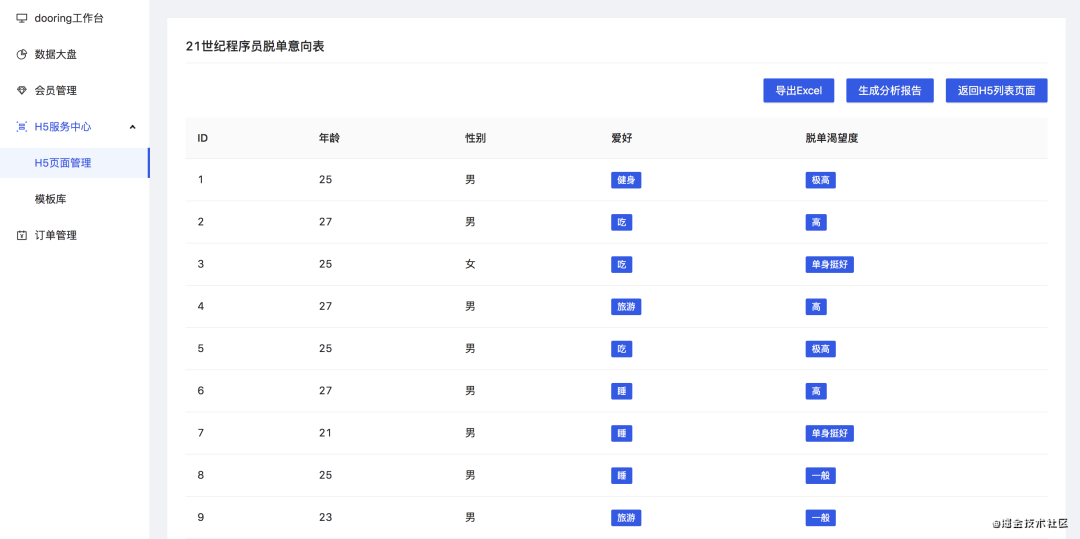
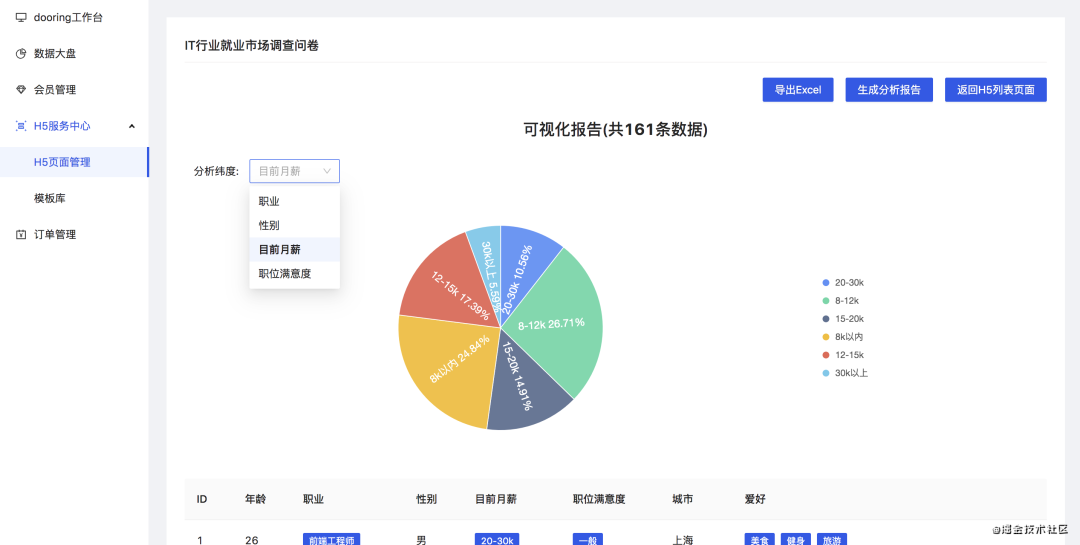
第一张图是我们的Table数据源, 右上角有导出Excel和生成分析报告这两个功能键, 导出excel部分我们已经在上篇文章介绍过了, 这里我们会详细分析生成分析报告功能. 还有就是可视化图表我们采用的是antv的g2, 如果对@ant-design/charts比较熟悉, 也可以直接使用charts, 图表库主要是为我们提供数据可视化呈现的, 不是本文的重点, 感兴趣可以自行学习了解.
可度量纬度的理解
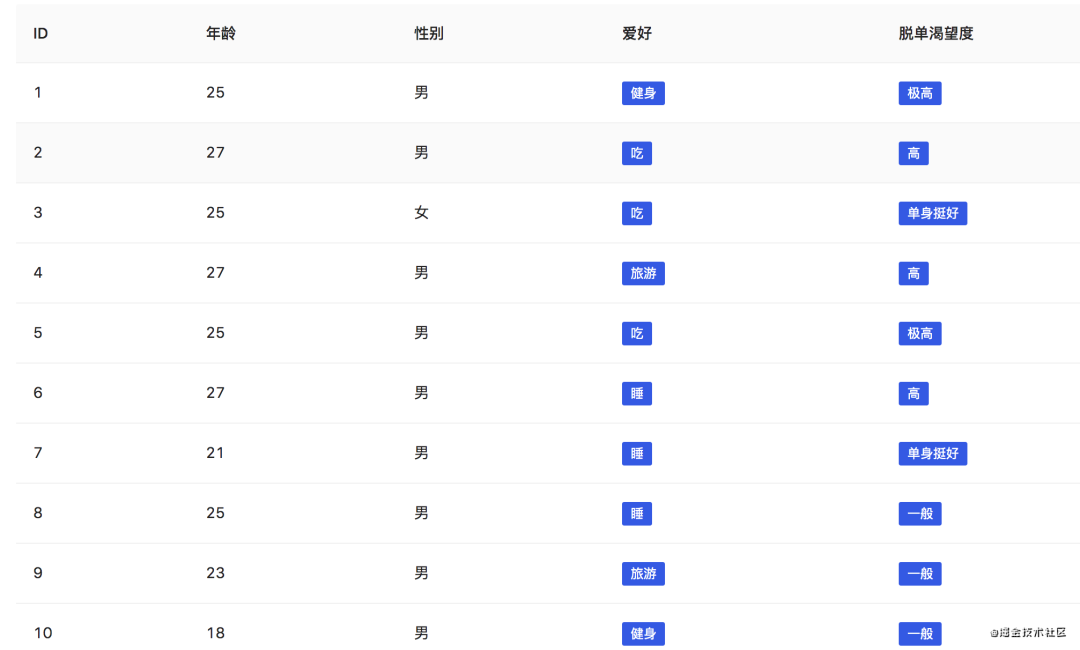 从上面的分析中可以发现性别, 爱好, 脱单渴望度这3个纬度都是可度量纬度, 所以我们可以对其进行分析. 分析结果如下:
从上面的分析中可以发现性别, 爱好, 脱单渴望度这3个纬度都是可度量纬度, 所以我们可以对其进行分析. 分析结果如下: 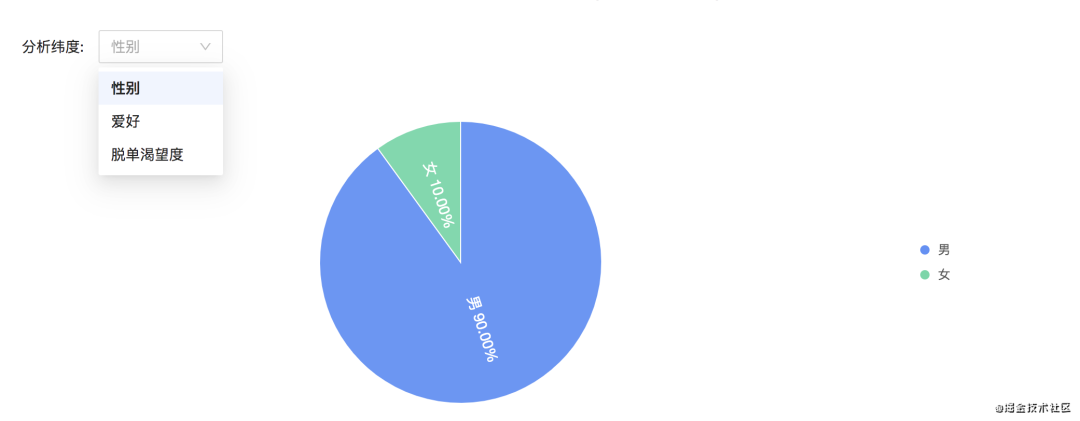
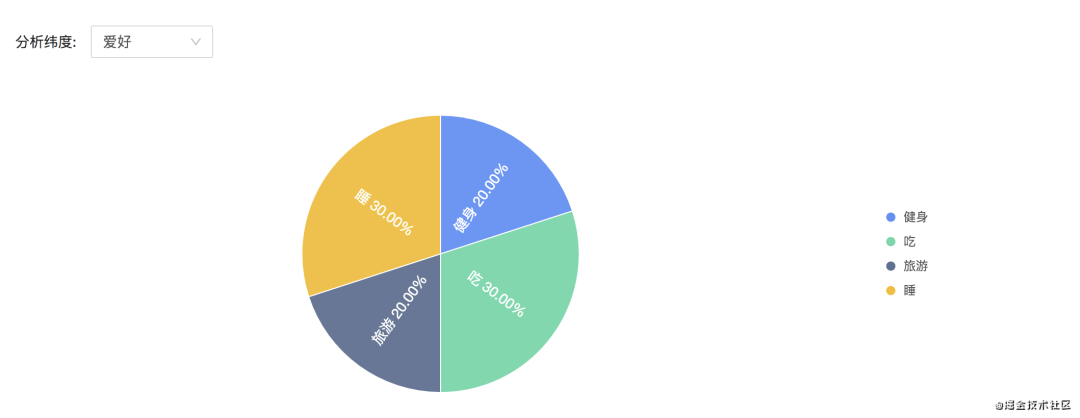
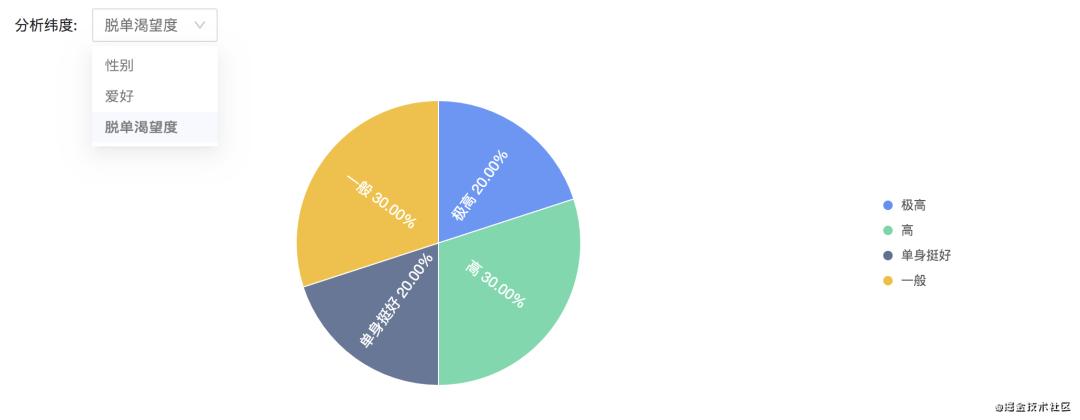 以上数据均是笔者通过 H5-Dooring 编辑器配置的表单页收集而来, 数据基本真实. 如果你也想填写该问卷, 可以点击阅读原文填写.
以上数据均是笔者通过 H5-Dooring 编辑器配置的表单页收集而来, 数据基本真实. 如果你也想填写该问卷, 可以点击阅读原文填写.由上图可以看出, 填写表单的人有90%为男性, 10%为女性, 其中60%的人平时的爱好是 吃, 睡. 40%的人平时喜欢健身, 旅游(这个还是不错的~). 然后由第三张图我们可以发现有50%的人渴望脱单, 有20%的人觉得单身不错(太难了). 所以基本根据图表分析我们可以得到一些有用的信息来知道我们后期的脱单行动.
以上是一个真实的例子,当然企业实际应用中分析的内容可往往会更有价值, 通过数据的直观呈现来知道企业做决策, 这一点是可视化图表的很重要的一个价值点.
说了概念和实际应用,我们接下来看看如何通过技术的手段去实现这样的功能.
基于数据一键生成多维度数据可视化分析报表解决方案
上面介绍了可度量纬度的概念, 这一章节我们就来实现如何计算可度量纬度. 我们都知道Table中某个字段具有可度量性, 它要么是n选1, 要么是多选, 所以我们基于这个规律, 来提取Table中单选和多选的字段, 但前提是要可表单收集页数据结构保持一致, 我们看看用H5-Dooring配置的表单收集页长啥样: 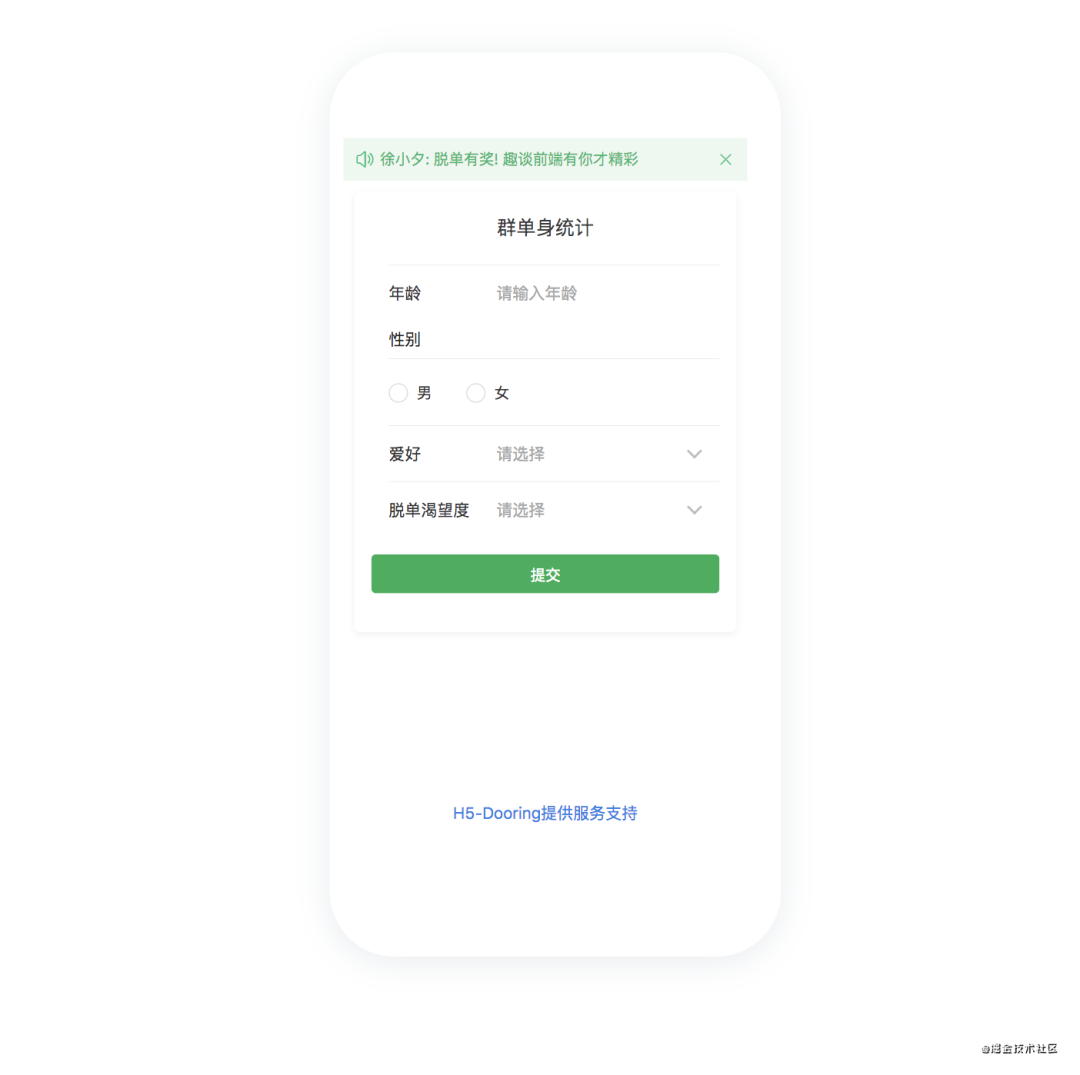
我们从表单中可以看出, 性别, 爱好, 脱单渴望度属于可度量纬度, 我们因该将其字段数据定义为如下格式:
[
{
value: "健身",
label: "健身",
key: "健身"
}
]
// 或者(一般出现在多选情况)
["美食", "健身", "旅游"]复制代码
const generateDistData = (key:string, list:List) => {
let distDataMap:any = {},
distData = []
list.forEach((item:Item) => {
// 当前纬度的类别
let curKey = typeof item[key] === 'object' ? item[key][0].label : item[key];
if(distDataMap[curKey]) {
distDataMap[curKey]++;
}else {
distDataMap[curKey] = 1;
}
})
// 生成目标数组
for(let k in distDataMap) {
distData.push({name: k, value: distDataMap[k]})
}
return distData
}复制代码
以上方法可以将纬度信息提取出来并生成antv/g2可以消费的数据体. 代码采用对象法来对table数据也就是list进行过滤分类(根据指定的key), 最后将分类数据同一放入目标数组中.
generateDistData方法的第一个参数key, 也就是可度量纬度的字段名, 我们在Table数据生成完成的同时会生成可度量纬度数组, 用户每切换一次度量纬度会调用一次generateDistData用来生成对应的可供图表库消费的数据. 如下实现:
const handleAnazlyChange = (index:number, v:string) => {
const config = {
appendPadding: 10,
data: generateDistData(v, list), // 默认展示第一个字段的分析数据
angleField: 'value',
colorField: 'name',
radius: 0.8,
label: {
type: 'inner',
offset: '-0.5',
content: '{name} {percentage}',
style: {
fill: '#fff',
fontSize: 14,
textAlign: 'center',
},
},
};
setConfig(config)
}复制代码
...config } />复制代码
最后
以上教程笔者已经集成到 H5-Dooring 中,对于一些更复杂的交互功能,通过合理的设计也是可以实现的,大家可以自行探索研究。
github🔍:H5-Dooring
更多推荐
如何设计可视化搭建平台的组件商店? 从零设计可视化大屏搭建引擎 从零使用electron搭建桌面端可视化编辑器Dooring (低代码)可视化搭建平台数据源设计剖析 深度剖析github上15.1k Star项目:redux-thunk 【H5制作】5分钟教你用H5-Dooring快速制作H5!
点个在看你最好看
